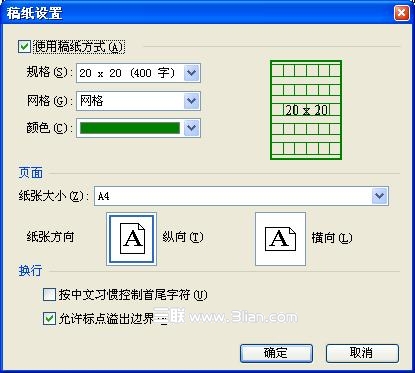萬盛學電腦網 >> Wps Office >> wps綜合教程 >> 利用wps文字窗體域和書簽計算試卷總分
利用wps文字窗體域和書簽計算試卷總分
在一份試卷中,會有多道題目,每道題目的分值又各不同,如何快速計算所有題目的總分呢?,大家都知道在電子表格裡可以方便的進行計算,其實在wps文字裡也可以用公式對表格進行計算,但每道題的分值並沒有在表格裡,而是分散在每道題題目的後面,如何對這些分值進行計算呢?我們可以利用書簽來計算總分,但書簽的插入和修改有時候不是很方便,這裡我們用文字型窗體域來添加書簽,便於修改,具體操作如下:
一、利用窗體域插入書簽
1. 在編輯完試卷後,我們在需要插入分值的地方插入文字型窗體域,單擊“插入”選項卡,單擊窗體分組裡的文字型窗體域,即可插入一個文字型窗體域,默認有灰色底紋,方便我們操作。

2. 雙擊剛才插入的文字型窗體域,彈出選項窗口,在默認文字裡輸入本題的分值,如20,在書簽處輸入一個書簽名,這裡我們就以題目序號作為書簽名,便於識別,注意書簽名不能以數字開頭。這樣一個值為20的窗體域書簽就創建好了,按次方法依次在每道題後面插入窗體域書簽。

二、書簽的計算
1. 插入公式域。切換到“插入”選項卡,點擊域按鈕在需要插入總分的地方插入公式域,在等號後面輸入“一+二+三+四+五”把每道題分值的書簽加起來,最後的域代碼為“=一+二+三+四+五”

三聯推薦:點擊免費下載WPS 2012辦公軟件 》》查看更多電腦教程
2. 分值的修改。雙擊文字型窗體域,在彈出的窗口中可對分值進行修改,對分值進行了修改,還必須對總分進行更新,用鼠標右鍵單擊總分,在彈出的菜單中點擊更新域即可。

以後在修改試卷的時候,只需要對題目和分值進行適當的修改就可以了,如果增減了題目的話,還需要對公式進行相應的修改,然後更新總分就可以了。
- 上一頁:wps文字教程:商標符號任我輸入
- 下一頁:各種元件在PPT中的運用
wps綜合教程排行
办公软件推薦
相關文章
copyright © 萬盛學電腦網 all rights reserved